4 načina da se popravi Razer Synapse DPI ne mijenja (08.18.25)
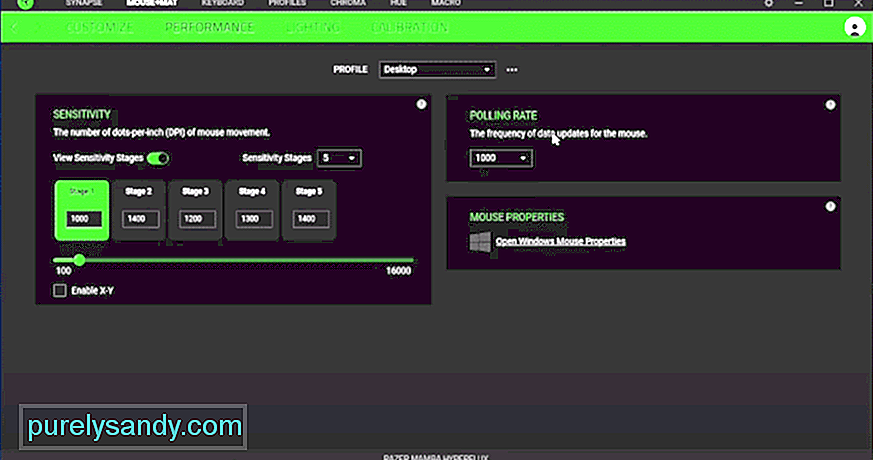 razer synapse dpi se ne mijenja
razer synapse dpi se ne mijenja Postavke DPI određuju koliko će se pokazivač na vašem računalu pomicati u odnosu na kretanje miša na podlozi. Igrači koji vole ciljati ručnim zglobom oslanjaju se na visoke DPI postavke tako da ne moraju toliko mičiti miš. Iako velika većina više voli biti preciznija odabirom niže vrijednosti DPI.
Zbog toga vidite toliko igrača koji koriste velike podloge za miša. Ako imate problema s promjenom DPI-ja vašeg Razer miša, slijedite ove korake za promjenu konfiguracija bez većih problema.
Kako popraviti da se Razer Synapse DPI ne mijenja?To nije čest problem i može biti prilično neugodno kad ne možete promijeniti DPI na Razer mišu. Krivac je najčešće neispravan upravljački program miša na vašem računalu. Trebate ukloniti upravljačke programe s računala tako što ćete ih deinstalirati putem upravitelja uređaja. Nakon toga samo pokrenite računalo i Windows će ponovo instalirati kompatibilne upravljačke programe na računalo. Maksimalno će vam trebati nekoliko minuta, a svi manji problemi s vozačem bit će riješeni. Dakle, uklonite upravljačke programe i ponovno pokrenite računalo.
Ako smatrate da Synapse profili ne rade ispravno, profil uvijek možete ukloniti i izraditi novi. Na taj ćete način moći suziti vjerojatne uzroke dane pogreške. U svakom slučaju, ponovnom instalacijom alata za konfiguraciju Synapse možete riješiti većinu problema s kojima ste suočeni.
Ali imajte na umu da morate ukloniti sve aktivnosti povezane s Razerom ako želite čistu instalaciju Synapsea na svoje računalo. Prebacivanje sa Synapse 2 na 3 također može ponekad riješiti problem, jer neki uređaji samo bolje rade sa Synapse 3 i nastavljaju nailaziti na probleme kada se koriste sa Synapse 2.
Da biste suzili stvarni problem, predlažemo da pokušate koristiti miš na drugom računalu. Na taj način možete biti sigurni je li problem u mišu ili Synapseu. Ako je problem s vašim mišem, možete pokušati resetirati miš slijedeći postupak naveden u priručniku.
Korištenje alata za ažuriranje firmvera također može riješiti ovaj problem. Ovo možete preuzeti s Razer weba, a zatim samo pokrenite aplikaciju za ažuriranje firmvera na uređaju. Zatim ponovo pokrenite Synapse i pokušajte promijeniti DPI na mišu.
Ako Synapse i dalje ne radi ispravno, trebali biste zatražiti od Razera da vam pomogne u upravljanju DPI postavkama. Vrlo brzo odgovaraju na upite, pogotovo kada koristite značajku chata uživo. Za nekoliko minuta bit ćete povezani s članom tima za podršku. Moći će vas voditi kad mu objasnite problem. Nakon osnovnog rješavanja problema, morat ćete prijaviti problem putem tiketa, a zatim pričekati odgovor.
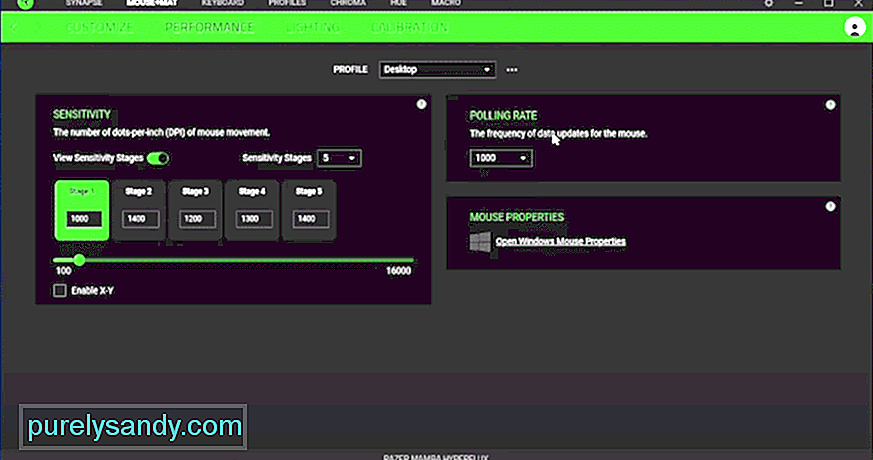
Youtube video: 4 načina da se popravi Razer Synapse DPI ne mijenja
08, 2025

